BT uzmanları, yaygın sorunlardan veya sorunlardan bahsederken genellikle argo terimler kullanır. Bu tür terimlerden biri 'Üzgünüz, bu öğeyi Outlook'ta açarken sorun yaşıyoruz.' Bu terim, bir kullanıcı Outlook'ta bir öğeyi açmaya çalıştığında, ancak öğe görünmediğinde oluşan bir sorunu açıklamak için kullanılır. Bu sorunun birkaç olası nedeni ve düzeltmenin birkaç yolu vardır. Bu sorunun olası nedenlerinden biri, öğenin 'Otomatik olarak genişletme' olarak ayarlanmış bir klasörde olmasıdır. Bunu düzeltmek için, kullanıcı klasör ayarlarına gidebilir ve ayarı 'Otomatik olarak genişlet' olarak değiştirebilir. Başka bir olası neden, öğenin 'Öğeleri otomatik olarak açma' olarak ayarlanmış bir klasörde olmasıdır. Bunu düzeltmek için, kullanıcı klasör ayarlarına gidebilir ve ayarı 'Öğeleri otomatik olarak aç' olarak değiştirebilir. Bu çözümlerin hiçbiri işe yaramazsa, kullanıcı öğeyi farklı bir tarayıcıda açmayı veya yeni bir pencerede açmayı deneyebilir.
Biraz Microsoft Outlook kullanıcılar, Outlook masaüstü istemcisindeki e-postaları okumaya veya erişmeye çalıştıklarında bir sorunla karşılaşıyor. Windows 11/10 bilgisayar, bunu yapamazlar. Bir harf seçtikten sonra Eşyaların listesi e-posta içeriğini görüntülemek yerine Okuma alanı . Ve e-postaya çift tıklamak bunu görüntüler Üzgünüz, bu öğeyi açarken sorun yaşıyoruz. hata mesajı. Mesajın tamamı şöyle görünür:
bsvcprocessor, Windows 7 çalışmayı durdurdu
Üzgünüz, bu öğeyi açarken sorun yaşıyoruz. Bu geçici olabilir, ancak yeniden görürseniz Outlook'u yeniden başlatmak isteyebilirsiniz.

Sizde de bu sorun varsa bu yazı işinize yarayabilir. Microsoft Outlook'u ve bilgisayarınızı birkaç kez yeniden başlatmış olmalısınız, ancak sorun hala devam ediyor. Bu nedenle, bu gönderideki çözümler sorununuzu çözmek için kullanışlı olabilir. Bu çözümleri denemeden önce Microsoft Outlook'unuzu da güncellemeli ve sorununuzun çözülüp çözülmediğine bakmalısınız. Değilse, aşağıdaki düzeltmelere göz atın.
Üzgünüz, bu öğeyi Outlook'ta açarken sorun yaşıyoruz
Tamir etmek için Üzgünüz, bu öğeyi açarken sorun yaşıyoruz. Bu geçici olabilir, ancak yeniden görürseniz Outlook'u yeniden başlatmak isteyebilirsiniz. Windows 11/10 bilgisayarınızda sorun varsa, aşağıda listelenen çözümleri deneyin:
- Varsayılan Outlook Görünümü Ayarlarını Geri Yükle
- RoamCache klasörünü temizleyin
- Outlook Veri Dosyalarını Kurtarın
- Outlook hesabınızı kurtarın.
1] Varsayılan Outlook Görünüm Ayarlarını Geri Yükle
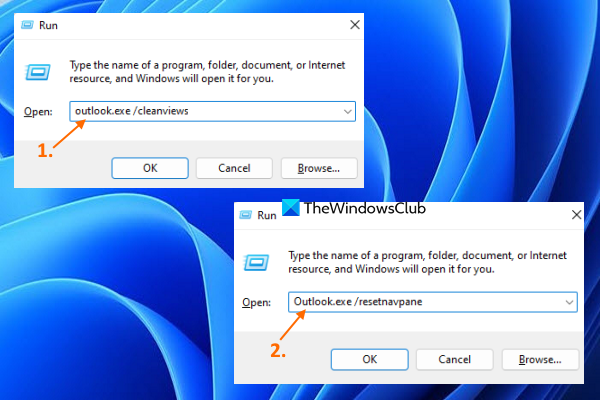
Görüntüleme tercihlerinizde değişiklik yaptıktan sonra bu sorun ortaya çıkarsa, varsayılan görünüm ayarlarını geri yükle Outlook masaüstü istemcisi için. Bu seçenek birçok kullanıcı için işe yaramıştır ve sizin için de işe yarayabilir. İşte adımlar:
- Açıksa Microsoft Outlook'u kapatın
- açık Komut Çalıştır kutu kullanarak Kazan + R kısayol tuşu
- |_+_| girin Çalıştır metin kutusunda.
- tıklamak İYİ düğme
- Komut yürütüldüğünde, Outlook profilinizi yüklemeye başlayacak ve Outlook arayüzü açılacaktır.
- Çalıştır komut penceresini tekrar açın.
- |_+_| girin metin alanına
- tıklamak İYİ düğme.
Şimdi e-postaya erişip erişemediğinizi kontrol edin.
2] RoamCache klasörünü temizle
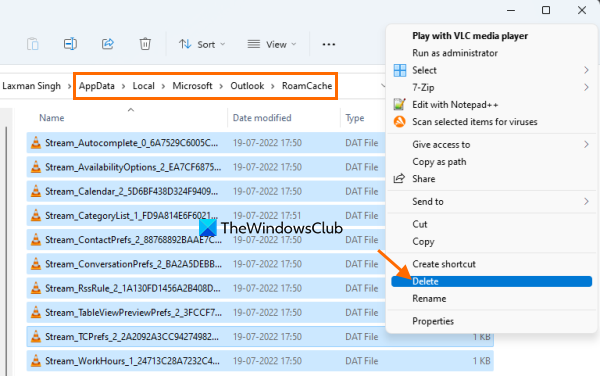
pencere üstü
Önbelleğe alınan Microsoft Outlook verileri, RoamCache klasör bozuksa, bu da dahil olmak üzere çeşitli sorunlara neden olabilir. Outlook'ta bu öğeyi açarken sorun hata. Dolayısıyla, bu durumda, Microsoft Outlook verilerinin önbelleğini temizlemeniz gerekir. E-postalarınızı, kişilerinizi ve diğer Outlook verilerinizi silmez. Yalnızca otomatik olarak yeniden oluşturulacak olan önbellek verileri temizlenecektir. Bu adımları takip et:
- Dosya Gezgini'ni aç
- Aşağıdaki yolu Dosya Gezgini'nin adres çubuğuna yapıştırın:
- tıklamak İçeri gel anahtar
- RoamCache klasöründe bulunan tüm verileri seçin.
- Onları sil.
bağlandı: Outlook, Windows'ta ekli veya eksiz e-posta göndermez.
3] Outlook Veri Dosyalarını Geri Yükle
Outlook Veri Dosyası ( .ost Ve .PASİFİK ZAMAN DİLİMİ ) Outlook mesajlarınızı veya e-postalarınızı ve diğer öğeleri içerir. Outlook veri dosyanız bozuksa, çeşitli sorunlara yol açabilir. Outlook masaüstü istemcisinde e-postaya erişememenizin nedeni bu olabilir. Bu nedenle, bozuk Outlook veri dosyasını onarmanız gerekir. Bunu yapmak için yerleşik kullanabilirsiniz Microsoft Outlook Gelen Kutusunu Onarma bozuk Outlook PST ve OST kişisel veri dosyalarını onarmaya yardımcı olan bir araç.
Bunu yapmadan önce, gerektiğinde geri yüklenebilmeleri için veri dosyalarınızı da yedeklemelisiniz. Bunu yapmak için, Dosya Gezgini'ni açın ve girin Perspektif dosya. İşte yol:
|_+_|bu klasöre kopyala .ost Ve .PASİFİK ZAMAN DİLİMİ veri dosya(lar)ını Microsoft Outlook hesabınız için kullanın ve bunları Windows 11/10 bilgisayarınızdaki başka bir klasöre yapıştırın.
4] Outlook Hesabını Kurtar
Yukarıdaki seçenekler yardımcı olmazsa, Outlook hesabınızı veya profilinizi geri yüklemeniz gerekir. Bu ayar, Outlook e-postaları eşitlemediğinde, e-posta alıp gönderemediğinizde vb. çalışır. E-postalara erişemediğinizde ve bu sorunu yaşadığınızda da çalışabilir. İşte adımlar:
- Microsoft Outlook istemcisini açın
- Tıklamak Dosya Menü
- açık Hesap ayarları Aşağıya doğru açılan menü
- Tıklamak Hesap ayarları seçenek. Ayrı bir kutu açılacak
- Erişim E-posta adresi Bu alandaki sekme
- Bir hesap veya profil seçin
- tıklamak Tamirat düğme.
Şimdi kurtarma sihirbazının talimatlarını izleyin ve ardından Microsoft Outlook'u yeniden başlatın. Sorunun şimdi gitmiş olmalı.
Windows 8 uygulamalarını kaldır
Bu yardımcı olur umarım.
Outlook e-postasının açılmaması nasıl düzeltilir?
Outlook masaüstü istemcisinde alınan e-postaları açamıyorsanız, aşağıdaki çözümleri deneyebilirsiniz:
- Outlook önbelleğini sil
- Outlook Görünüm Ayarlarını Geri Yükle
- Outlook veri dosyalarını vb. geri yükleyin.
Yukarıdaki bu gönderide bu çözümlerin her biri için adım adım talimatları kontrol edebilirsiniz.
Outlook'un zaten aktarmaya başladığı bu öğeyi açamıyor musunuz?
Kullanıcılar büyük bir e-posta göndermeye çalıştıklarında ve Microsoft Outlook Giden Kutusu'nda takılıp kaldıklarında böyle bir hata alabilirler. Ancak, bu sorunu çözmek için Microsoft Outlook Giden Kutusu'nda takılıp kalan e-postaları gönderebilir veya suçlu e-posta adresini kaldırabilirsiniz. Bunu yapmak için aşağıdaki çözümleri deneyebilirsiniz:
- mektubu şuraya sürükleyin: taslaklar ve kaldır
- Aç Çevrimdışı çalışma modunu seçin ve ardından e-postayı silin.
Devamını oku: E-posta şifreleme nedir ve e-posta mesajlarını nasıl şifrelersiniz?















